So verbinden Sie das Internet über ein Netzwerkkabel von einem Router mit einem Computer (Laptop)?

- 2819
- 132
- Samantha Trampeli
So verbinden Sie das Internet über ein Netzwerkkabel von einem Router mit einem Computer (Laptop)?
Viele Artikel wurden bereits in der Internetverbindung im Internet in einem drahtlosen Netzwerk geschrieben. Verbindungsanweisungen, Lösen unterschiedlicher Probleme, Fehler usw. D. In diesem Artikel werden wir überlegen. Mit einer Kabelverbindung ist alles viel einfacher als mit Wi-Fi. Trotzdem entstehen manchmal Fragen, wenn die Verbindung zu einem Router mit einem Netzwerkkabel (LAN) hergestellt wird.
Grundsätzlich sind stationäre Computer mit einem Kabel zum Internet mit dem Internet verbunden, in dem es keinen integrierten WLAN-Empfänger gibt. Und wenn Sie einen speziellen Wi-Fi-Adapter für den Computer kaufen, können Sie hier die Kabel verweigern. Ich empfehle Ihnen immer, einen Kabelrouter anzugreifen, um ihn einzurichten. Nun, es ist beendet, um die Firmware zu aktualisieren. Es gibt verschiedene Fälle, vielleicht funktioniert Wi-Fi auf einem Laptop nicht, aber Sie müssen eine Verbindung zum Internet herstellen, oder die Geschwindigkeit in einem drahtlosen Netzwerk ist niedrig. Hier benötigen wir ein Netzwerkkabel. Die Verbindung ist immer stabiler für das Kabel als von Luft.
Alles, was wir brauchen, ist das Netzwerkkabel selbst, das wir den Computer mit dem Router verbinden werden. Dies ist ein gewöhnliches verdrehtes Paar mit RJ-45-Anschlüssen auf beiden Seiten. Ein solches Kabel sollte mit Ihrem Router komplett sein. Es ist wahr, dass es dort kurz ist (abhängig vom Hersteller des Routers). Wenn Sie ein langes Kabel benötigen, können Sie in einem Computergeschäft hergestellt werden. Sie können sich selbst, aber Sie benötigen ein spezielles Werkzeug. Anweisungen sind im Internet voll sind.
In der Regel können Sie 4 Geräte über ein Netzwerkkabel mit dem Router anschließen. Es ist der 4 LAN -Anschluss, den Sie höchstwahrscheinlich auf Ihrem Router finden werden. In einigen Fällen kann LAN 1 oder 8 sein. Es spielt keine Rolle, welche Version von Windows auf Ihrem Computer installiert ist. Die Anweisung ist für Windows 7, Windows 8 und Windows 10 geeignet. Alles ist auf die gleiche Weise mit Windows XP verbunden, aber die IP -Einstellungen sind etwas anders.
Verbindung zum Router mit einem Netzwerkkabel (LAN)
Alles ist sehr einfach. Wir nehmen das Netzwerkkabel und verbinden ein Ende mit dem Router in einem der LAN -Anschlüsse (sie werden von LAN oder Heimnetzwerk signiert). Und wir verbinden das zweite Ende des Kabels mit der Computer -Netzwerkkarte. Es sieht aus wie das:

Wenn Sie einen Laptop mit dem Router anschließen, machen wir dort alles genau dasselbe. Ein Ende des Kabels zum Router und die zweite in der Netzwerkkarte des Laptops:
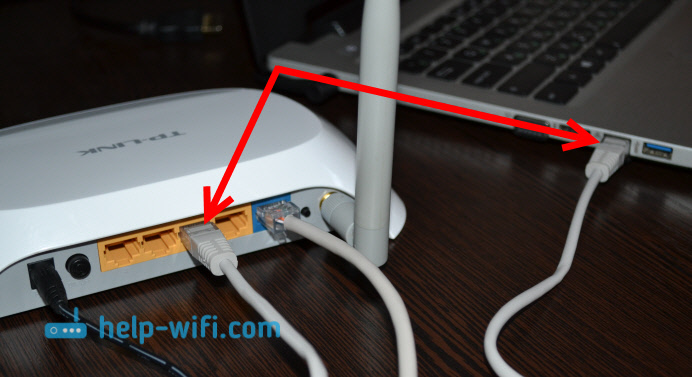
Das ist die ganze Verbindung. Wenn der Router eingeschaltet ist, sollte der Computer sofort auf die Verbindung zum Router reagieren. Der Verbindungsstatus im Tee ändert sich (in der unteren rechten Ecke).
Wenn das Internet mit dem Router verbunden ist und bereits konfiguriert ist, ist das Verbindungssymbol höchstwahrscheinlich wie folgt:

Dies bedeutet, dass alles in Ordnung ist und das Internet bereits funktioniert.
Und wenn der Router noch nicht konfiguriert ist (Sie werden ihn nur konfigurieren), oder es gibt einige Probleme in den Computereinstellungen, dann wird der Verbindungsstatus mit einem gelben Ausrufezeichen ausgesetzt. Und ohne Zugang zum Internet. Das Internet am Computer funktioniert nicht.
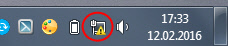
Wenn das Internet von diesem Router auf anderen Geräten und auf dem Computer, den wir ohne Zugriff auf das Internet angeschlossen haben, funktioniert, müssen Sie die IP- und DNS -Einstellungen für das lokale Netzwerk überprüfen.
Ohne Zugang zum Internet beim Anschließen über Kabel
Es kann sein, dass nach der Verbindung des Internets nicht funktioniert. Die Verbindung ist "ohne Zugriff auf das Internet" oder "Limited" (in Windows 8 und Windows 10). Wenn das Problem nicht im Router liegt (es verteilt das Internet), müssen Sie die Einstellungen auf dem Computer selbst überprüfen.
Klicken Sie mit der rechten Maustaste zum Verbindungssymbol und wählen Sie Netzwerkkontrollzentrum und Gesamtzugriff. Wählen Sie in einem neuen Fenster Adapter Einstellungen ändern.
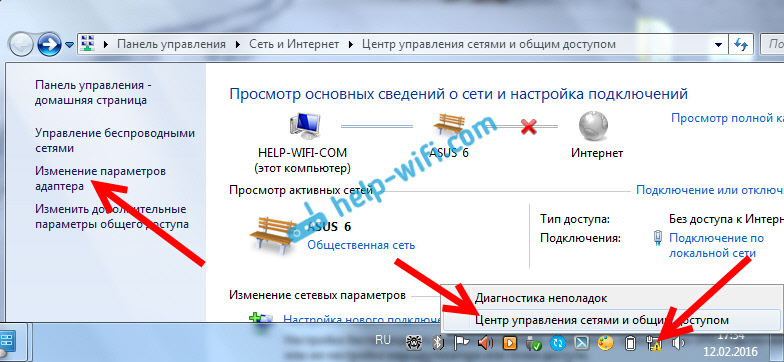
Klicken Sie anschließend mit der rechten Schaltfläche auf den Adapter LAN-Verbindung, oder Ethernet, Und wähle Eigenschaften.
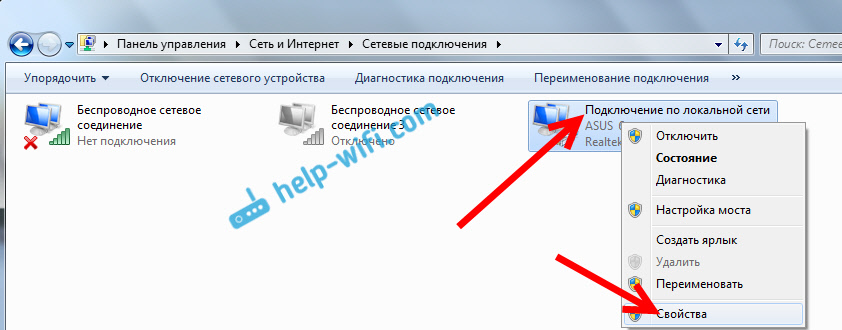
Und geben Sie alles wie im Screenshot unten ein. Sie müssen den automatischen Erhalt von IP- und DNS -Adressen festlegen.
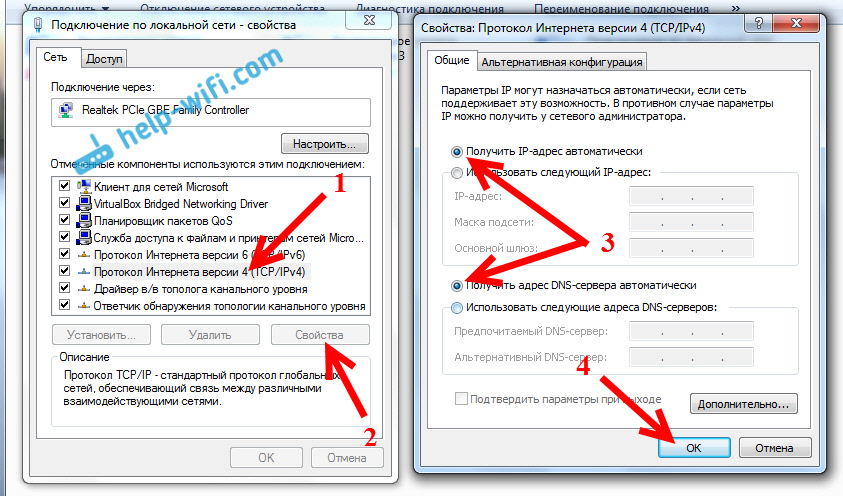
Danach starten Sie den Computer neu, alles sollte verdienen.
Was tun, wenn der Computer nicht darauf reagiert, ein Netzwerkkabel anzuschließen?
Es kann sein, dass sich der Verbindungsstatus nach dem Anschließen des Kabels nicht ändert, und es gibt einen Computer mit einem roten Kreuz (keine Verbindung).

Versuchen Sie in diesem Fall Folgendes:
- Schließen Sie ein Netzwerkkabel an einem Router an einen anderen LAN -Anschluss an.
- Wenn möglich, ersetzen Sie das Netzwerkkabel. Es ist möglich, dass das Problem im Kabel liegt.
- Installieren oder aktualisieren Sie den Netzwerkkartentreiber.
- Gehen Sie zur Verwaltung von Adaptern und überprüfen Sie, ob der Adapter im lokalen Netzwerk enthalten ist. Klicken Sie mit der rechten Maustaste darauf und wählen Sie Einschalten aus.
- Wenn das Internet mit Windows 10 nicht auf einem Computer funktioniert.Com/reshenie-problem-ishibok/ne-rabotaet-internet-v-wiindos-10posle-podklyucheniia-setevogoo-kabelya/.
Wie die Übung zeigt, funktioniert alles auf dem Kabel unmittelbar nach dem Anschließen. Ohne Probleme und Einstellungen. Wenn Sie Ihren Computer nicht mit einem Router verbinden konnten, beschreiben Sie das Problem in den Kommentaren. Ich werde auf jeden Fall antworten und mit Rat helfen.
- « Internet -Internet ist verschwunden (über 3G USB -Modem). Was zu tun ist?
- Auf dem Laptop gibt es keine Wi-Fi-Verbindung mit drahtloser Netzwerkverbindung »

